标签:付费 https 安装jdk 技术 lin 1.5 免费试用 分辨率 文件夹
安装需求:
硬件需求:
最低2GB内存,推荐4GB内存
最少要有1.5GB的硬盘空间,以及1GB空间用于缓存
最低1024*768的分辨率
软件需求:
intellij idea中包含了jre 1.8运行环境,你无需安装java来跑idea(译者:这就是在针对eclipse吧。。不过我说实话,我没觉得先装jdk再装eclipse有什么不方便,反正jdk你总是要装的)
你需要自己安装jdk来编写java
操作系统支持:
windows:32/64位系统均可 支持win7,win vista, win8, win10
macOS:10.8.3之后的版本。只支持64位系统
Linux:推荐使用64位linux;需要GNOME,KDE,Unity desktop等图形化桌面
下载及安装:
intellij idea有两个版本:终极版和社区版(译者:其实就是需要破解版和不需要破解版)。社区版本是开源的,免费的,但是功能相对少一点;而终极版则需要付费。与此同时,终极版有一系列出色的工具和特性。
详情请见:https://www.jetbrains.com/idea/features/editions_comparison_matrix.html
安装idea:
1 下载idea 地址:https://www.jetbrains.com/idea/download/index.html
2 根据你操作系统的不同执行以下操作:
windows:
1.双击ideaIC.exe或者ideaIU.exe
2.一路点确定
macOS:
1.双击ideaIC.img或者ideaIU.img
2.一路点确定
3.将idea复制到Applications文件夹
linux:
1.将ideaIC.gz或者ideaIU.gz解压
2.进入bin目录
3.运行idea.sh
idea的首次运行:
加载idea设置:
当你第一次运行idea,或者你刚刚从老版本升级到新版本时,Complete Installation对话框会跳出来,问你是否加载过去的IDE设置
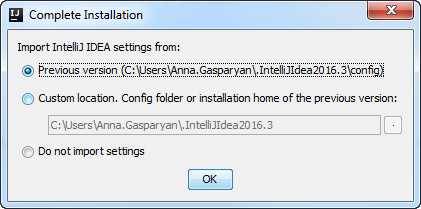
(译者:类似“Complete Installation”这种对话框名字就不翻译了,免得到时候找不到= =)
(从上到下依次是:
从老版本的.InterllijIdea文件夹中加载
从自定义文件夹中加载
不加载)
如果这是你第一次安装idea,选第三个。
选择主题:
懒得翻译了,反正一个黑UI一个白UI,爱用啥用啥:
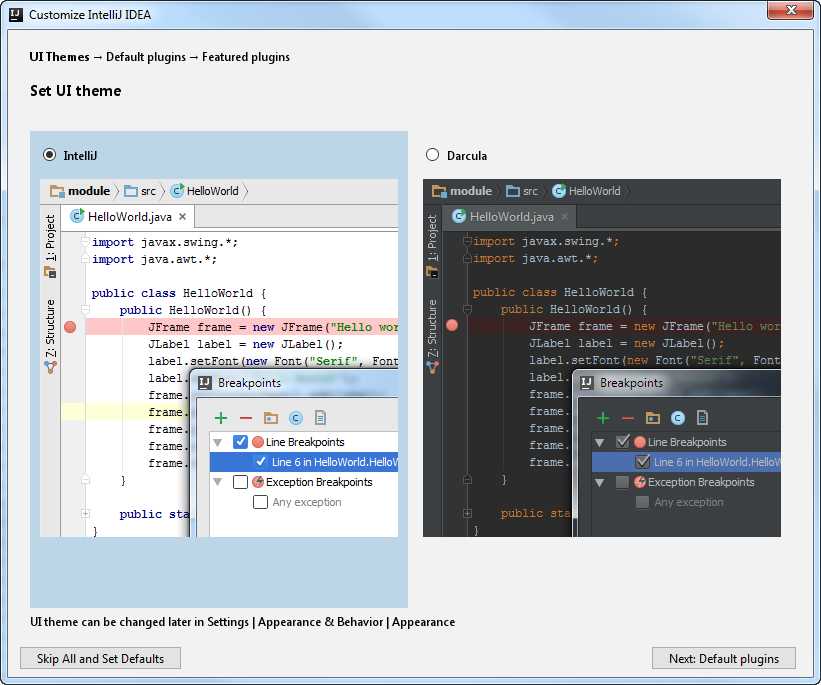
另外,不得不承认,只说UI,idea确实比eclipse好看很多。
关掉不需要的插件:
英文原文讲得很罗嗦...大概是在炫耀他们的插件有多么的完整吧。
总而言之,他们的安装包里面有一大堆插件,你可以将不需要的禁用掉
插件管理在你打开IDE之后依然可以再度进行,所以放心的禁用吧
我反正大部分都禁用了。
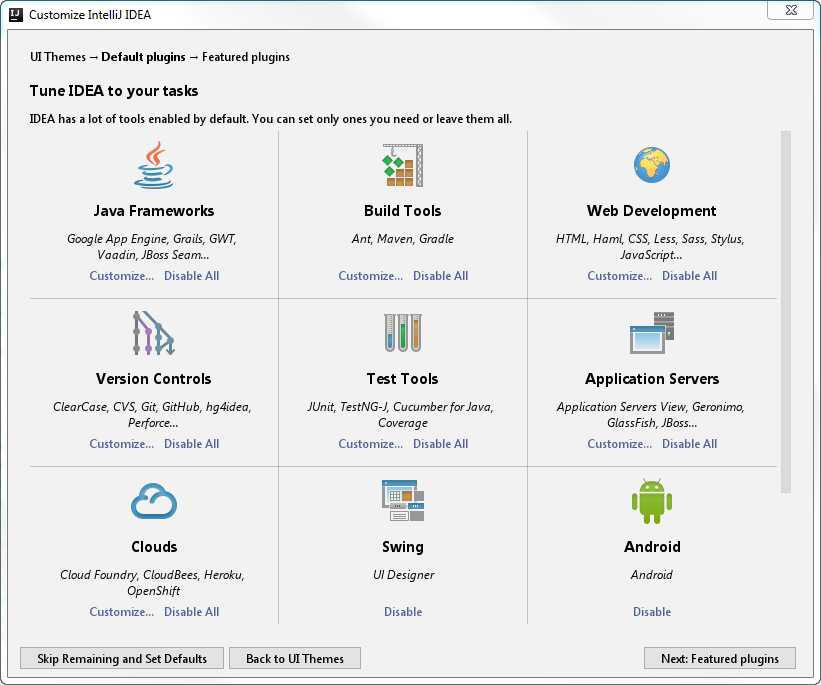
Customize指这是一个插件包,你可以选择使用其中的一部分
Disable指禁用
Disable All表示禁用该插件包下所有插件
下载并安装额外的插件:
在初次配置之后你可以在idea插件库中下载额外的插件:
插件库地址:https://plugins.jetbrains.com/idea
(译者:那你放在这里是几个意思?emmmm大概是炫耀插件库吧)
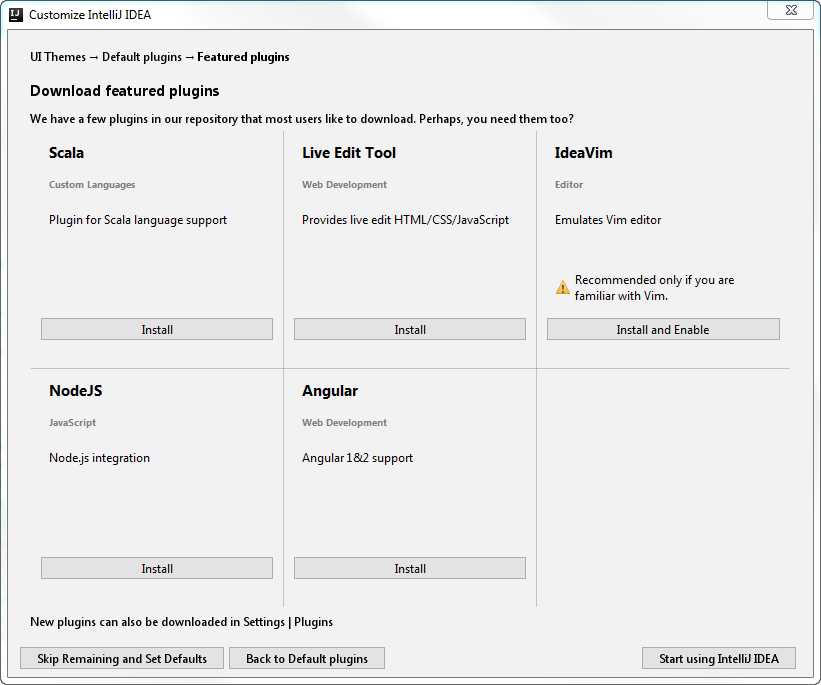
在intellij idea中创建一个项目:
结束了初始化设置之后,你将见到欢迎界面:
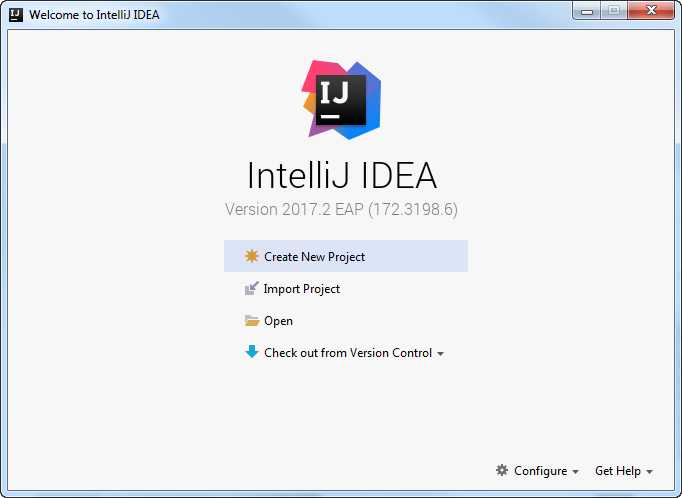
(译者:中间从上到下依次是:创建新项目;导入项目;打开文件/项目;从版本控制中(git,svn)获取项目)
(译者:右下角是设置和帮助)
激活:
如果只是想试试intellij的话,付费版下载后可以免费试用30天,之后则需要许(ruan)可(mei)证(bi)
(译者:前面已经说过,intellij idea分为付费版和免费版,如果不想掏钱又懒得找破解,直接用免费版其实也还不错)
(译者:然后jetbrains官方的优惠政策其实还蛮多的。比如说,如果你是在校大学生或者大学老师,那么可以免费用一年,一年后你就需要重新申请,他们会重新看你是不是大学生/大学老师,如果是就再允许你免费用一年...)
(译者:这个免费不光是intellij idea ,所有jetbrains家族的ide都可以免费。比如webstorm,pycharm,等等。。)
(译者:然后曾经作为大学生免费用过Intellij的话,毕业后第一年可以打75折...另外就是,如果你参与了一个开源项目,你是主要贡献者,这个项目的社区也还算活跃的话,你可以免费用idea一年)
(译者:顺带一提,官方的销售政策是没有一次性买断这个选项的,通俗点讲,这个软件只租不卖,你要按年交租金。个人开发者的话。。大概1000+/年的软妹币吧,差不多,当然一次多买几年的会便宜一点)
(译者:然后他们家软件永远是捆绑销售..你只要掏钱,他们家所有软件你就都可以用了。但是不单卖...mmp)
(译者:然后告诉大家一个小秘密= =他们对于你是不是大学生/大学老师的判断方式就是,看你有没有你们大学后缀的邮箱。所以如果你已经毕业了但是你们大学还是给你保留了邮箱账户的话你就可以继续免费用。)
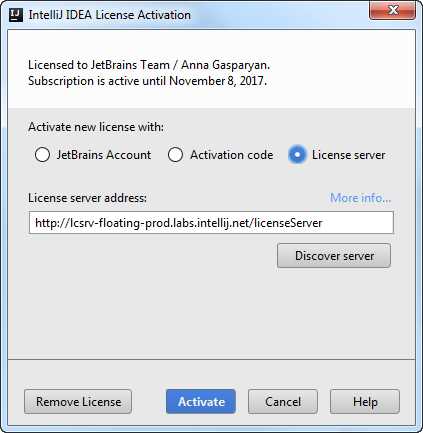
(译者:激活的话一共有三种方式)
(译者:一、登录jetBrains账号,在线激活)
(译者:二、输入激活码,离线激活)
(译者:三、输入许可证服务器)
(译者:网上目前可用的破解就是lan yu的activation code ,今年10月到期,其他破解手段如今基本都已不可用)
(译者:后面的内容我懒得翻译了,反正都不太实用。初始化的内容基本就到这里吧,下一章我们进入主界面)
标签:付费 https 安装jdk 技术 lin 1.5 免费试用 分辨率 文件夹
原文地址:https://www.cnblogs.com/Xpecya/p/9157879.html